如何在两台不同的电脑上共享文件呢?怎么通过网络将文件共享给其他电脑?如果需要共享文件,就必须在局域网中进行,下面给大家介绍Win10系统在局域网中共享文件给其他电脑的方法。
操作方法:
前提条件:要使用文件共享,首先要保证两台电脑处于同一个局域网中,只要两台电脑连接的是同一个路由器就默认在同一个局域网中。
1、右键需要共享的文件或磁盘,打开其属性,在属性中打开共享选项,点击这里的高级共享。
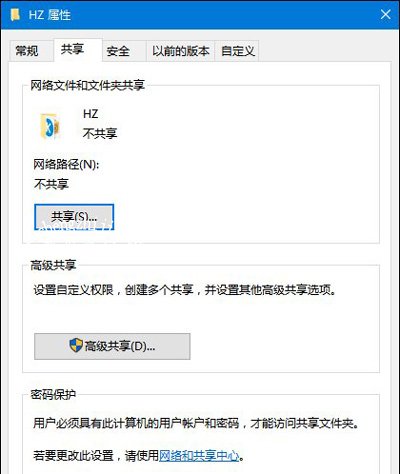
2、在弹出的界面中勾选“共享此文件夹”,点击Everyone权限,在权限设置中可以勾选是否允许用户更改共享的文件,默认的权限是只允许读取,如果勾选“更改”,从局域网上打开共享文件的用户就可以更改共享文件的内容。
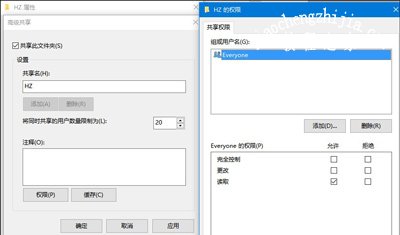
其他文件相关问题解答:
WinXP系统回收站文件怎么恢复 XP系统恢复数据的方法
Win7系统C盘空间不足怎么办? 系统盘垃圾文件清理教程
U盘FAT32/NTFS/exFAT格式有什么用?文件系统类型区别介绍














